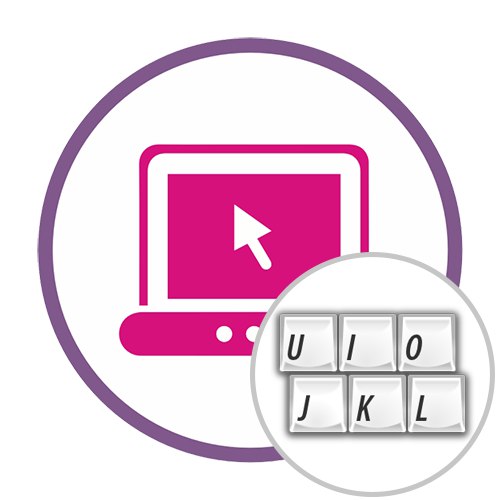Nejčastěji je potřeba překládat rozvržení, když se měl text psát v ruštině, ale místo toho bylo zapnuto anglické rozvržení nebo naopak. Tento článek se proto zaměří na online služby, které překládají tato dvě nejoblíbenější rozvržení.
Metoda 1: Raskladki.Net
Z názvu online služby Raskladki.Net již můžete pochopit, že je ideální pro dnešní úkol. Jeho rozhraní je pohodlné, takže překlad rozložení zvládne i začátečník a v rozšířené formě tento proces vypadá takto:
Přejít na online službu Raskladki.Net
- Na hlavní stránce webu Raskladki.Net nejprve vyberte možnost překladu otevřením příslušné rozevírací nabídky.
- Poté vložte dříve zkopírovaný text do pole.
- Klepněte na „Do jiného rozložení“přeložit to.
- Podívejte se na výsledek ve stejném poli.
- Kliknutím na zelené tlačítko zkopírujete obsah do schránky nebo jej například vyberete a použijete klávesovou zkratku Ctrl + C.
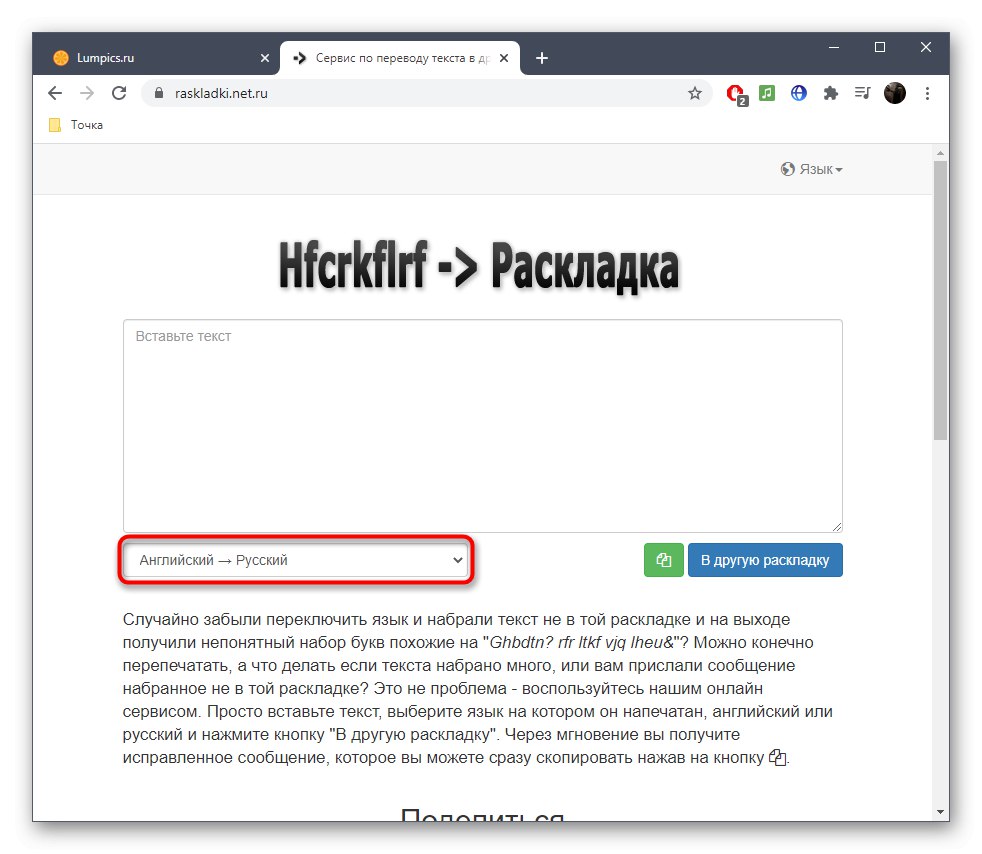
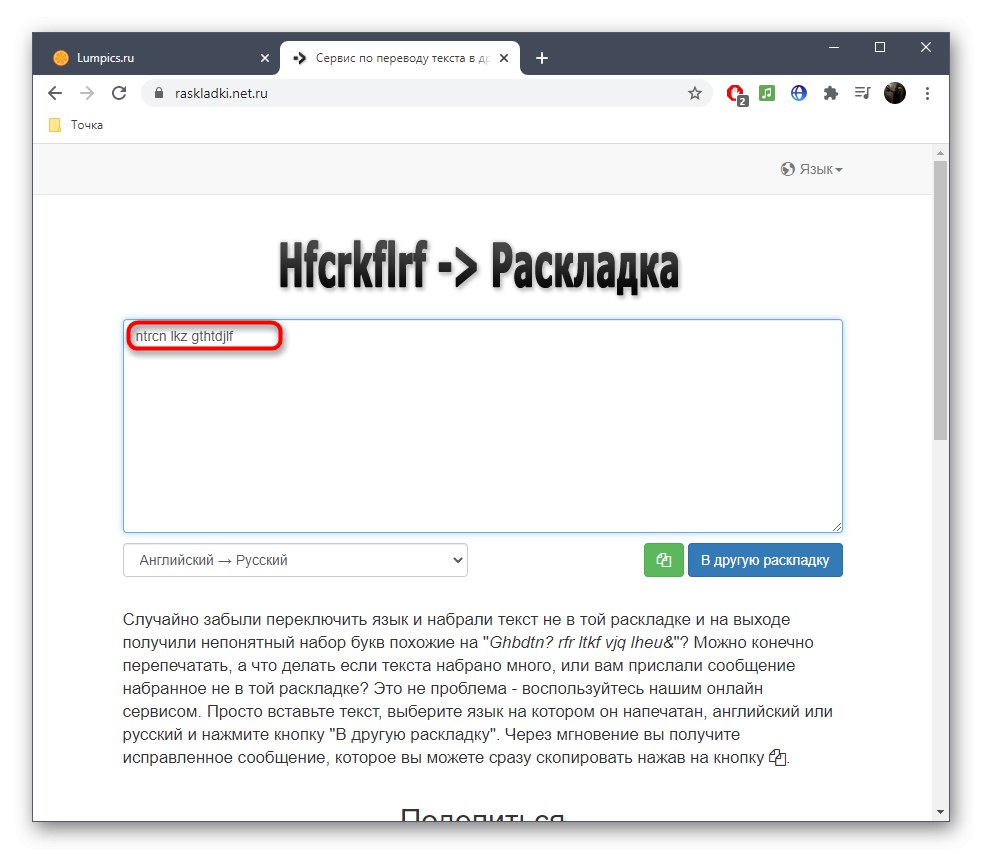
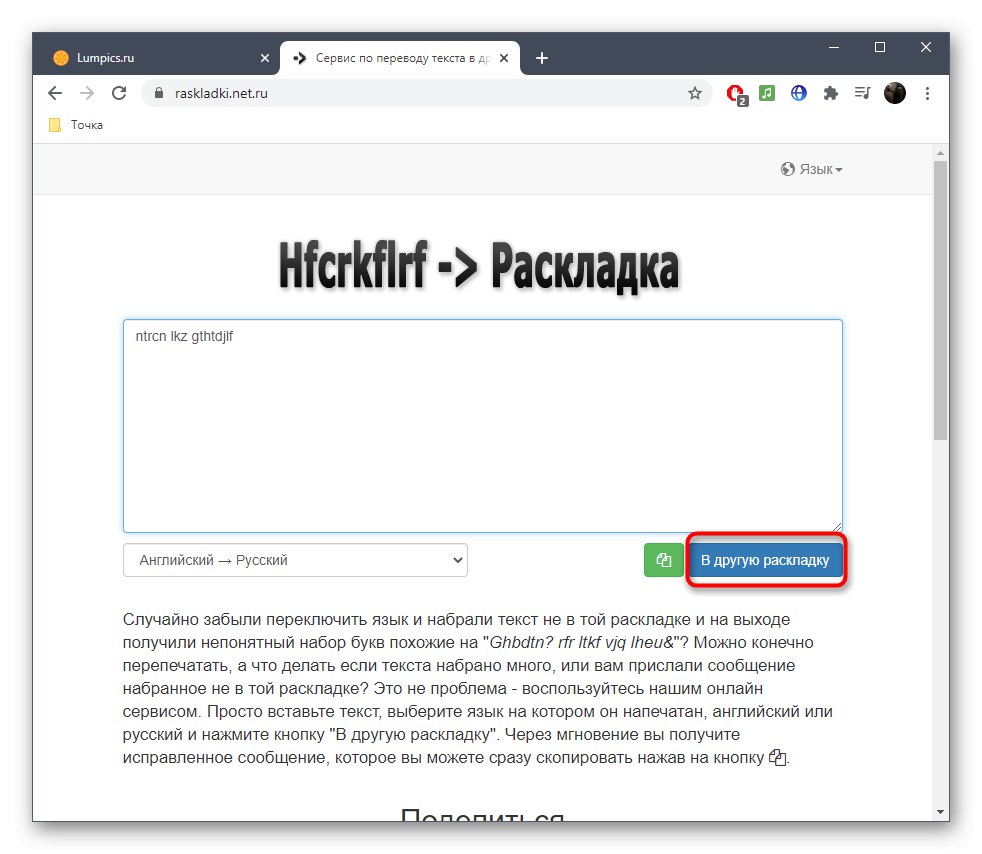
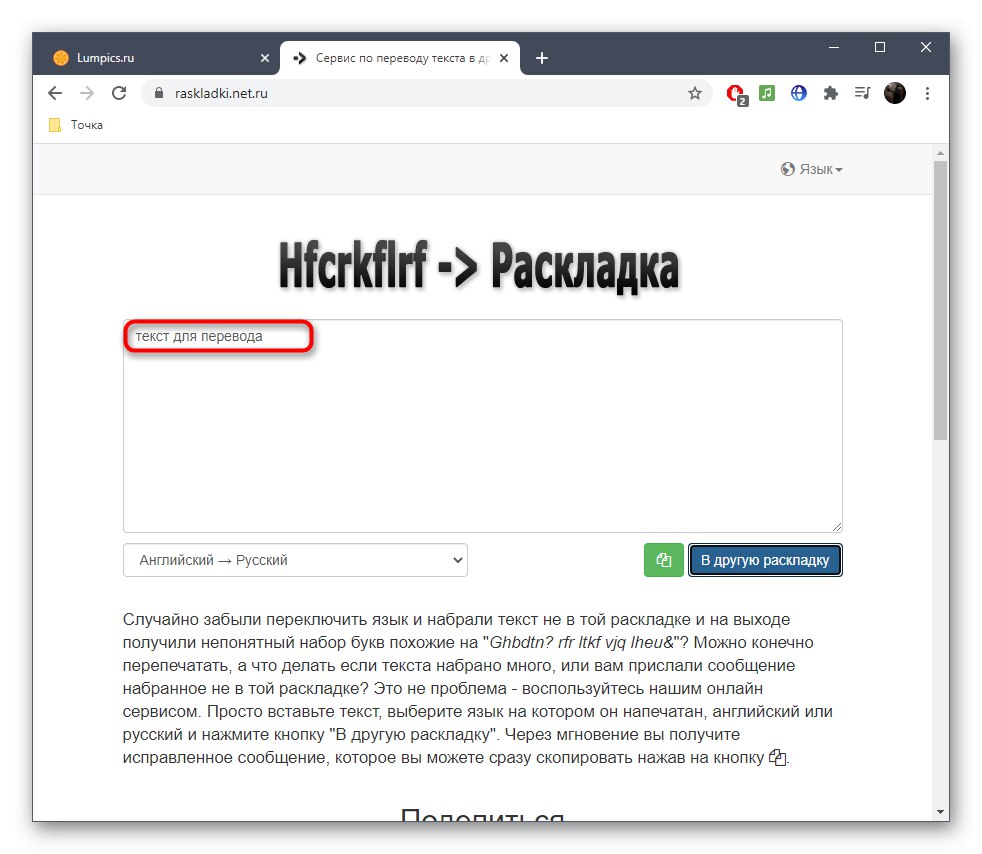
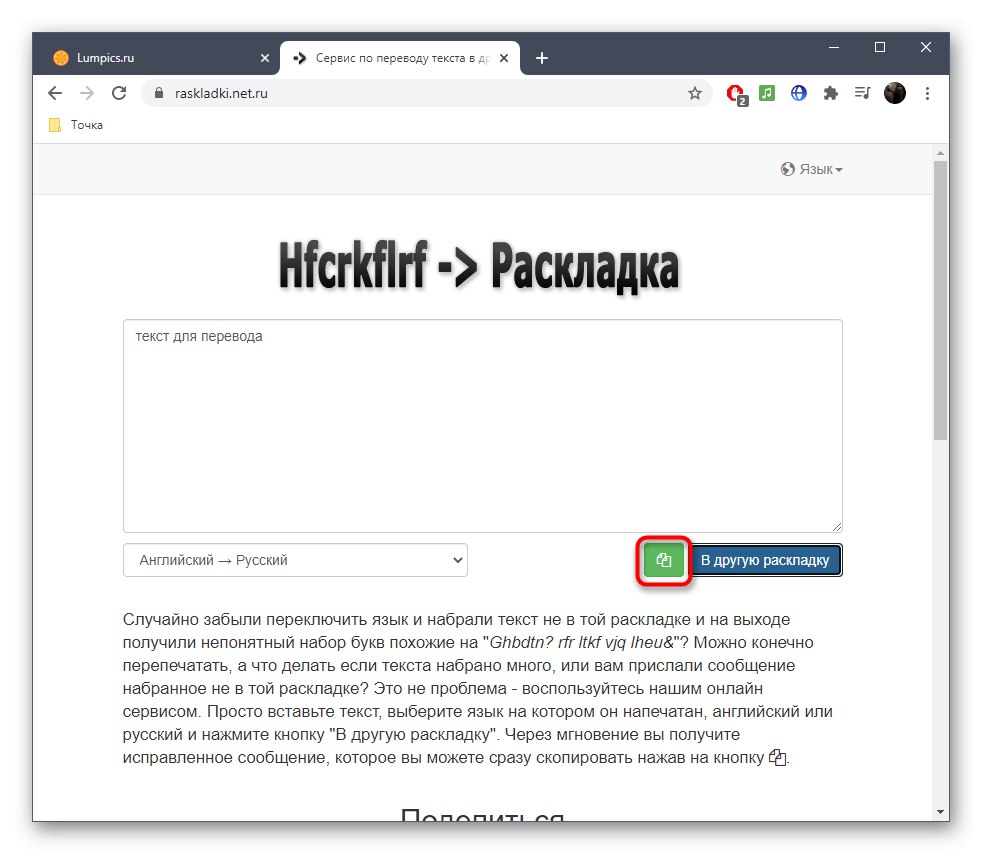
Metoda 2: Gsgen
Web Gsgen je malý skript, který se zaměřuje na překlad rozvržení. Chcete-li jej použít, musíte provést jen několik jednoduchých kroků.
Přejděte na službu Gsgen Online
- Jakmile se ocitnete na hlavní stránce webu, rozhodněte se, který text přeložíte, protože na něm závisí blok, do kterého bude vstup proveden.
- Poté vložte text a klikněte na tlačítko „Do ruštiny“ nebo „V latině“ v závislosti na vybrané možnosti překladu.
- Okamžitě uvidíte slova v novém rozvržení.
- Bohužel neexistuje žádný nástroj pro rychlé umístění textu do schránky, takže jej budete muset vybrat levým tlačítkem myši nebo klávesami Ctrl + A, klepněte pravým tlačítkem a v místní nabídce vyberte "Kopírovat", nebo po výběru použijte Ctrl + C.
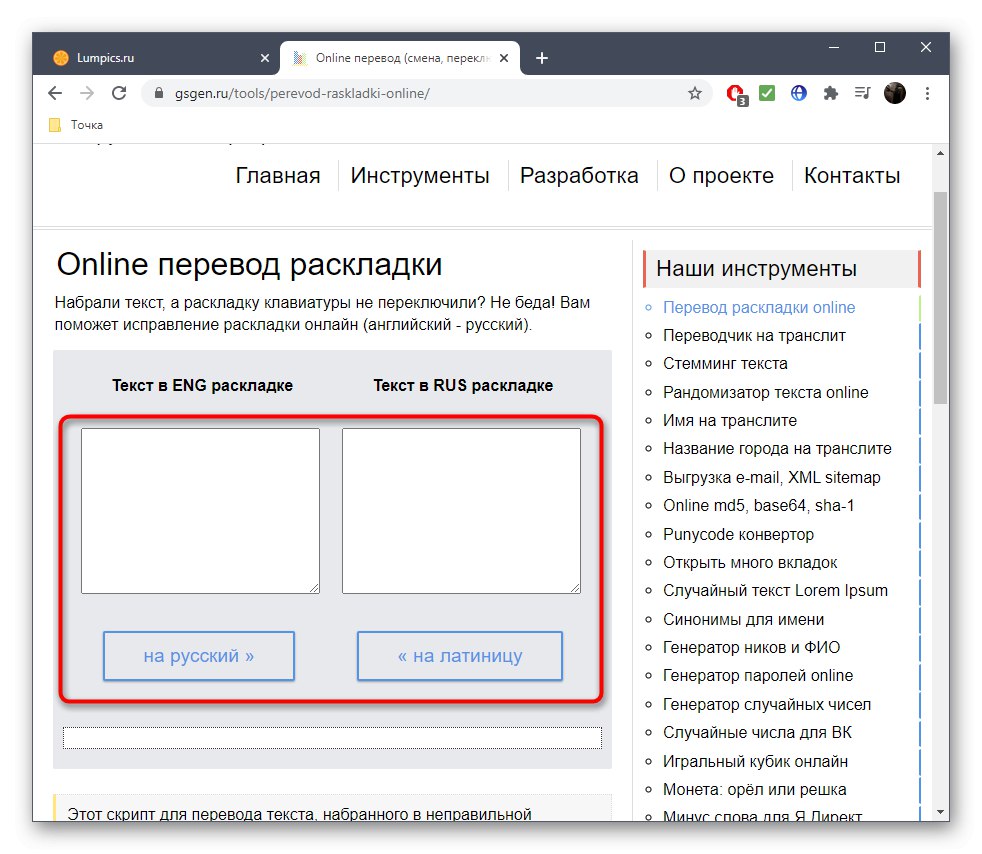
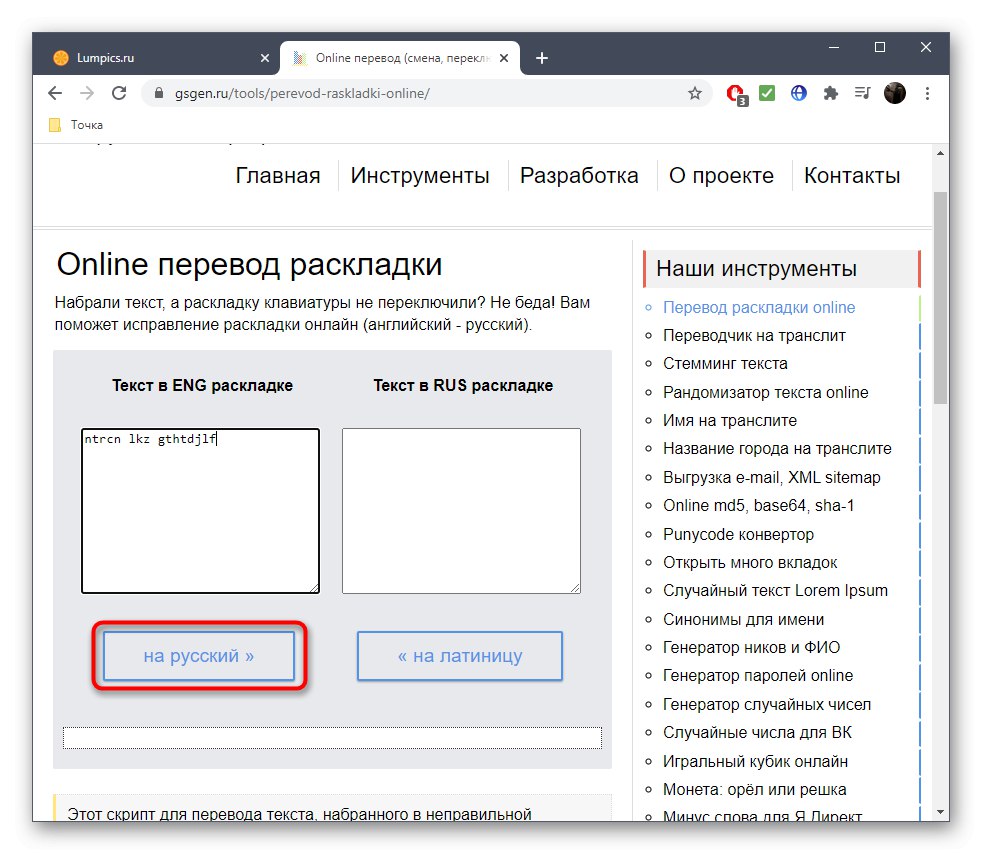
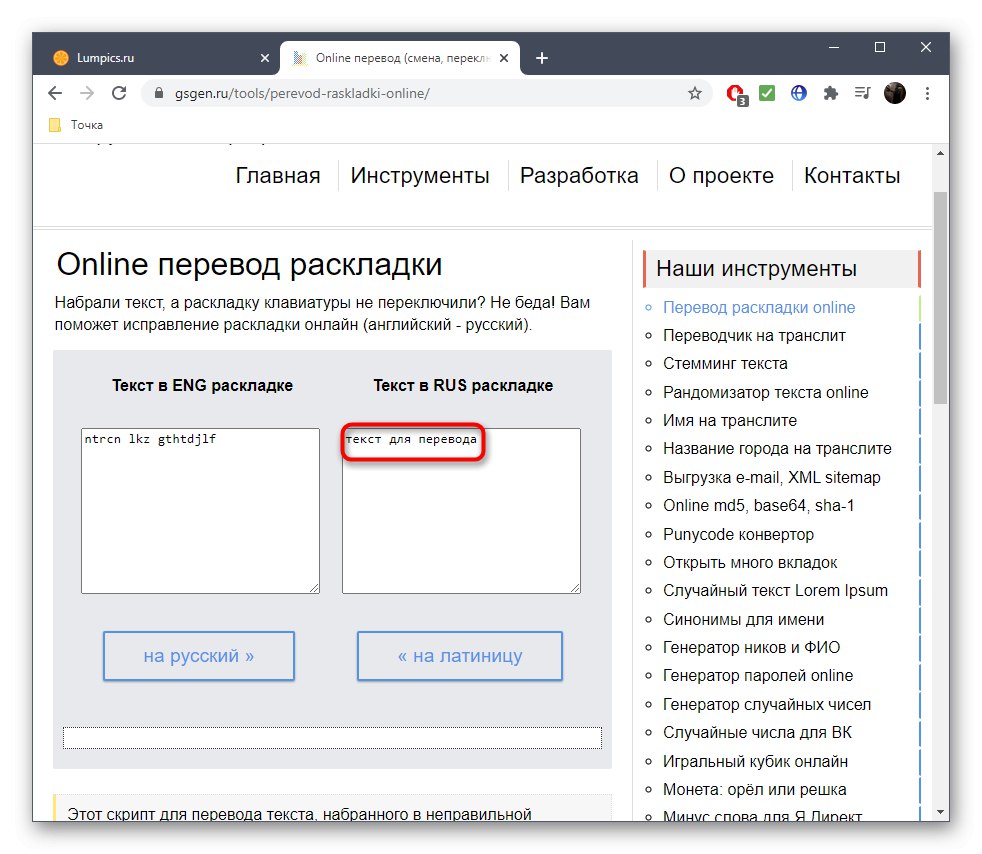
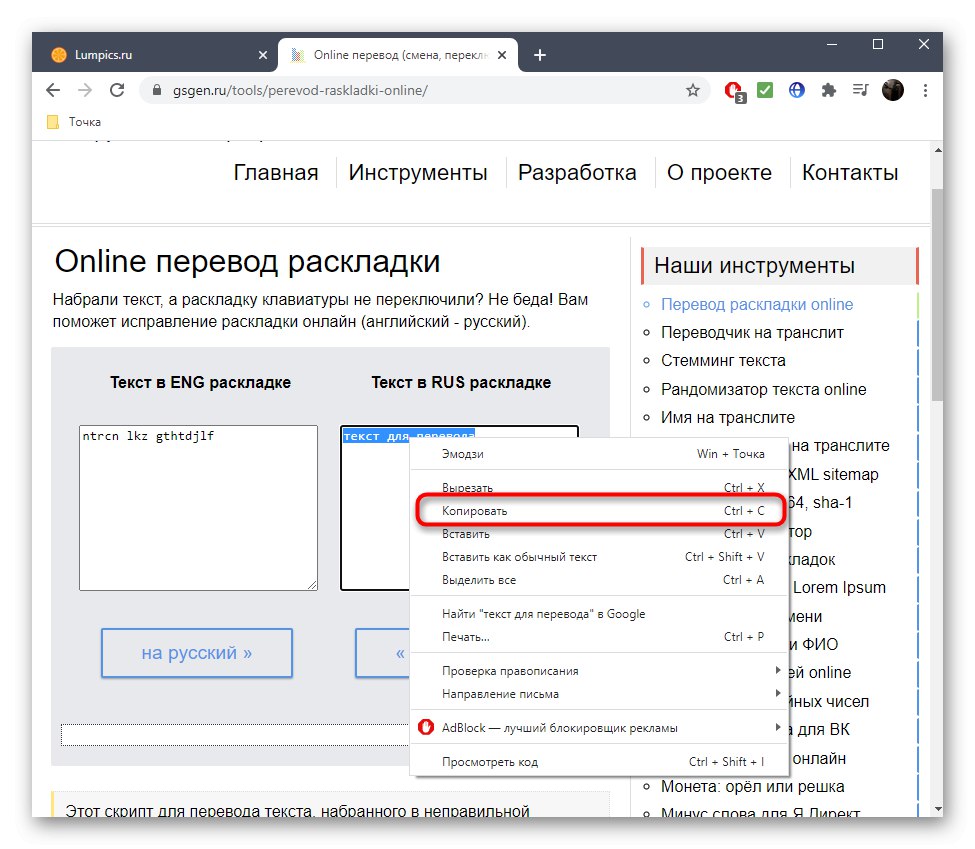
Metoda 3: TranslitOnline
Výše popsané online služby nejsou vhodné pro všechny uživatele nebo některé z nějakého důvodu nemusí z nějakého důvodu fungovat. Poté doporučujeme podívat se na třetí web s názvem TranslitOnline.
Přejít na online službu TranslitOnline
- TranslitOnline nezávisle přizpůsobuje jazyk rozložení v závislosti na zapsaných znacích, takže stačí vložit požadovaný obsah do bloku „Enter“.
- Klepněte na "Běh"pro zobrazení výsledku v sousedním bloku.
- Nyní jej můžete zkopírovat, jak je znázorněno na Metoda 2.
- V případě potřeby klikněte na "Průhledná"pro zadání nového textu k překladu.
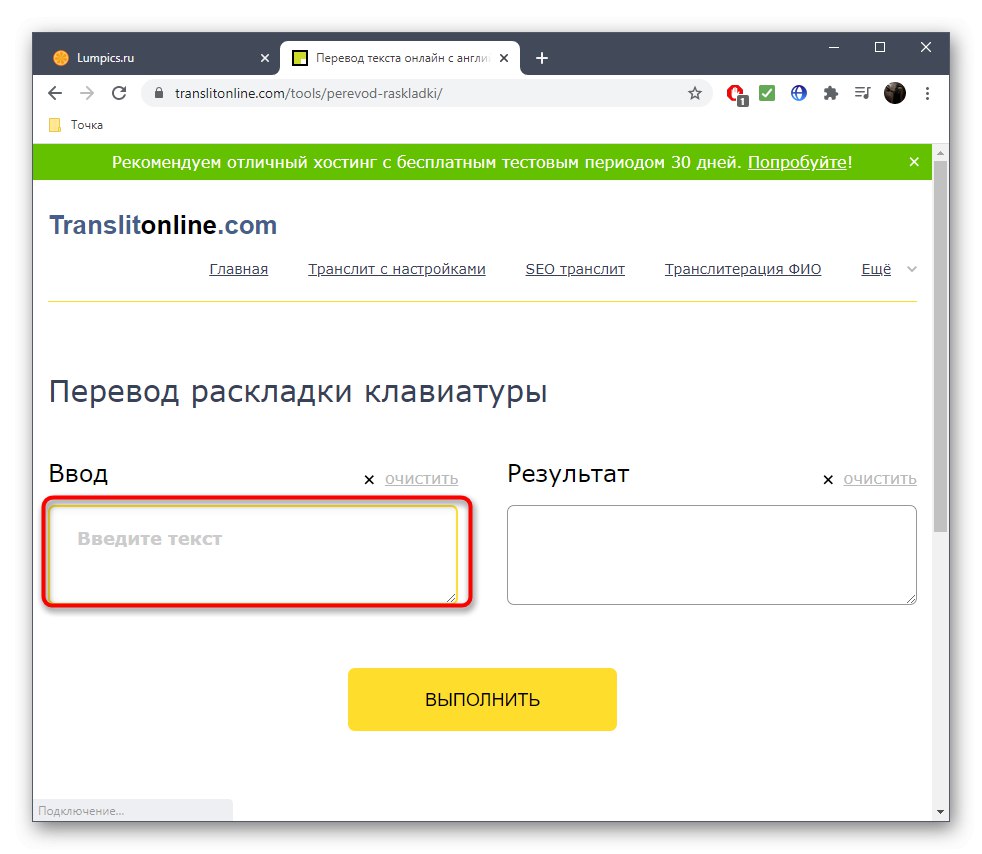
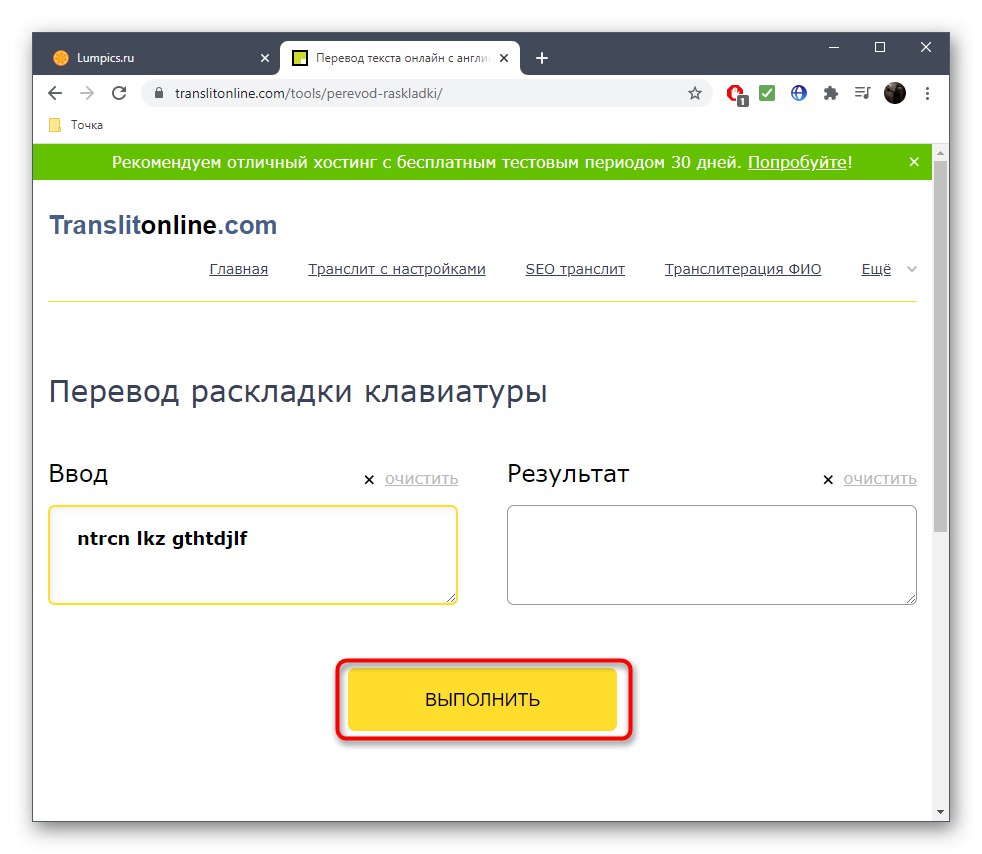
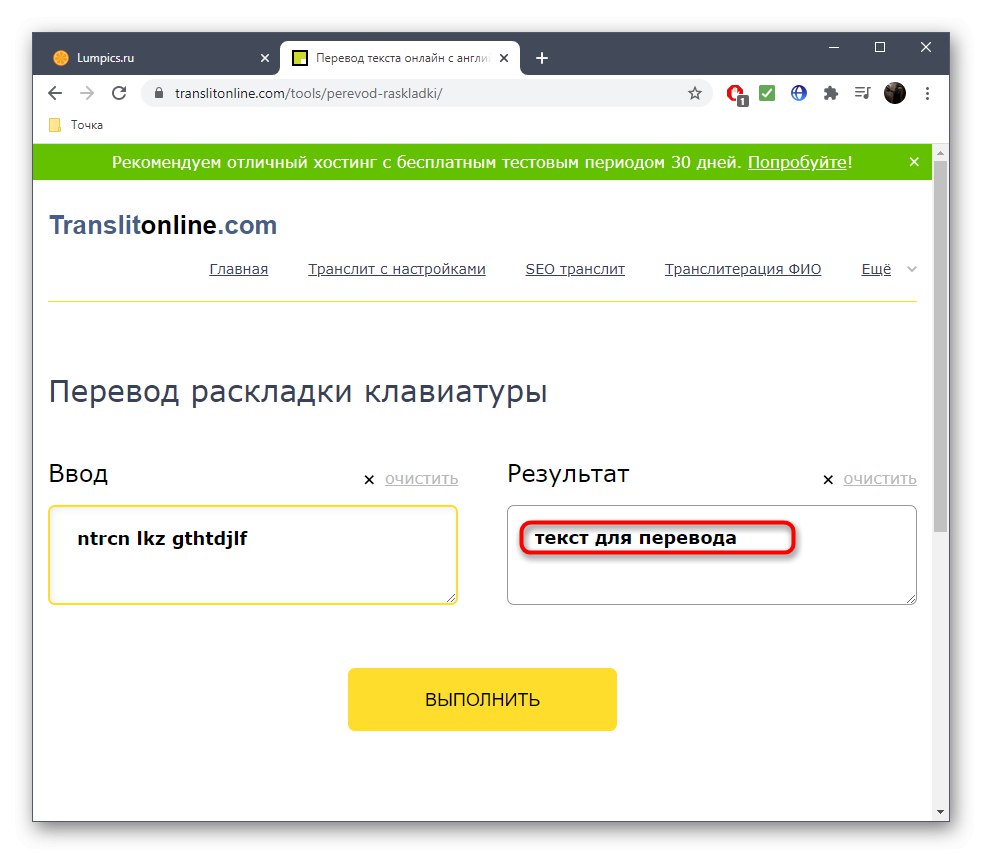
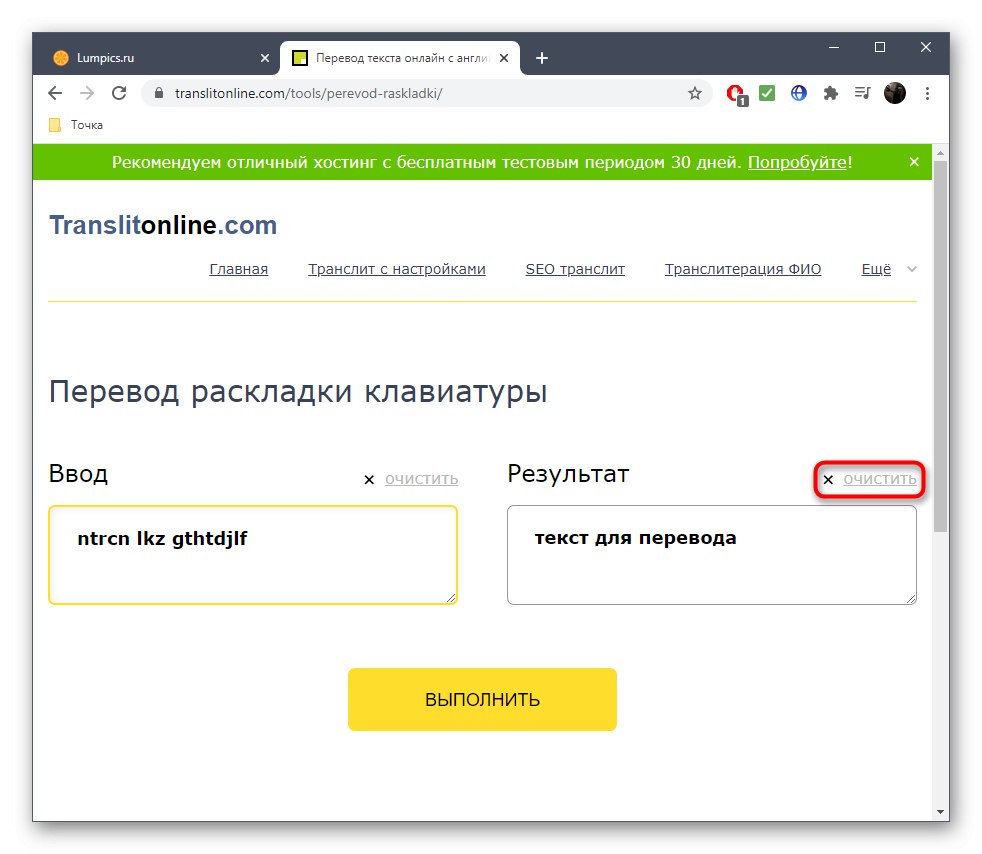
Pokud jste nuceni takové stránky používat, protože nemůžete přizpůsobit rozložení na klávesnici, a to nejen jednou během psaní, přečtěte si pokyny na odkazech níže. Pomohou vám pochopit řešení tohoto problému.
Více informací:
Konfigurace přepínání rozložení v systému Windows 10
Změňte rozložení klávesnice ve Windows 10